iPhoneの位置情報マークが消えない?位置情報マーク(矢印マーク)の消し方
iPhoneを使っていると、画面の右上に小さな矢印マークが表示されることがあります。このマークは、位置情報サービスが使用されていることを知らせるサイン。位置情報を利用して、天気予報やマップ、近くのお店の情報など、便利な情報を提供してくれるアプリが起動しているときに表示されるマークです。
ただ、時にはこの矢印マークが画面に表示され続けて、気になることはありませんか?「なんでまだ表示されているんだろう」と感じることがあるかもしれません。この記事では、iPhoneの位置情報マーク(矢印マーク)が消えない理由と、どうすれば消すことができるのか、その具体的な対策を解説します。

- パート1. iPhoneの位置情報マーク(矢印マーク)とは?なぜ消えない?
- パート2. iPhoneの位置情報マーク(矢印マーク)の消し方
- パート3. 追記:iPhoneの位置情報を偽装する裏ワザ
- まとめ
- iPhoneの位置情報マークに関するよくある質問
目次:
パート1. iPhoneの位置情報マーク(矢印マーク)とは?なぜ消えない?
iPhoneの画面に表示される位置情報マーク(矢印マーク)は、位置情報サービスが動作していることを示す重要なサインです。このマークは、iPhoneがGPS、Wi-Fi、Bluetooth、または携帯基地局の情報を利用して、あなたの位置を特定し、アプリやサービスに提供していることを知らせます。この矢印マークにはいくつかのバリエーションがあり、それぞれ異なる状況を示しています。
⭐【空白の矢印】:アプリが一時的に位置情報を使用していることを示します。この矢印は、位置情報の利用が断続的で、アプリがバックグラウンドで動作している時に表示されることがあります。
⭐【青い丸の中の矢印】:このマークは、現在アクティブなアプリが位置情報を使用していることを示します。ナビゲーションアプリやマップを使っている場合に見られることが多いです。
⭐【塗りつぶされた矢印】:この矢印が表示されている場合は、位置情報が常にバックグラウンドで使用されていることを意味します。バックグラウンドで動作するアプリが位置情報を継続的に取得している場合に見られます。
では、なぜ位置情報マークが消えないのでしょうか?その理由の一つは、バックグラウンドで位置情報を使用しているアプリやサービスがあるためです。これらのアプリは、閉じた状態でも位置情報を定期的に更新しており、その結果、矢印マークが表示され続けるのです。具体的には、SNSアプリ、天気予報アプリ、写真アプリなどが知らず知らずのうちに位置情報にアクセスしている可能性があります。
パート2. iPhoneの位置情報マーク(矢印マーク)の消し方
iPhoneの位置情報マークを消すための手順は、設定を少し見直すだけで簡単に実行できます。以下のステップに従って、アプリごとに設定を調整することで、不要な場合に矢印マークが表示されるのを防ぐことができます。
方法①|特定のアプリの位置情報サービスをオフにする
特定のアプリの位置情報サービスをオフにすることで、そのアプリがバックグラウンドで位置情報を使用することがなくなり、矢印マークが表示されるのを防ぐことができます。
手順 1 iPhoneの「設定」アプリを開き、「プライバシーとセキュリティ」をタップします。
手順 2「位置情報サービス」を選びます。
手順 3 アプリ一覧から位置情報アクセスを「使用中のみ」または「許可しない」に設定します。
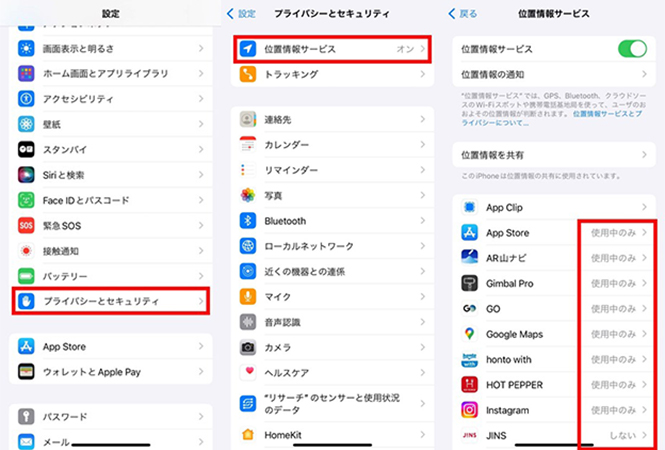
方法②|完全に位置情報サービスをオフにする
位置情報マークが出ないようにしたい場合は、iPhone全体の位置情報サービスをオフにする方法もあります。しかし、この方法はすべてのアプリが位置情報を利用できなくなってしまい、位置情報を利用した便利な機能も使えなくなるため注意が必要です。
手順 1 iPhoneの「設定」アプリを開き「プライバシーとセキュリティ」をタップします。
手順 2「位置情報サービス」をタップします。
手順 3 一番上にあるトグルをオフにすれば、すべてのアプリが位置情報を取得することを停止させることができます。
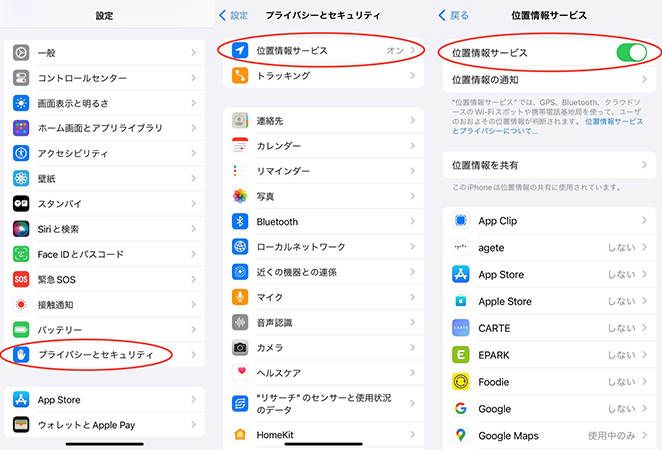
方法③|システムサービスの設定を確認する
位置情報マークが依然として消えない場合は、システムが位置情報を使用していることがあります。iPhoneは、一部のシステムサービスで自動的に位置情報を使用しており、これもマークが消えない原因の一つです。下記の手順でシステムサービスの設定を確認しましょう。
手順 1 「設定」アプリを開き、「プライバシーとセキュリティ」をタップします。

手順 2「位置情報サービス」をタップします。
手順 3「システムサービス」をタップします。
手順 4 システムが位置情報を使う項目が表示されます。不要な項目は、個別にオフにすることができます。
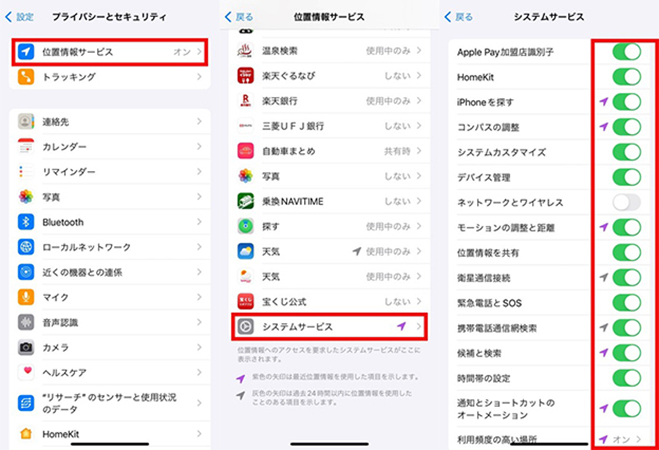
パート3. 追記:iPhoneの位置情報を偽装する裏ワザ
iPhoneの位置情報マークが消えない場合、多くのユーザーが困惑することがあります。このマークは、位置情報サービスを利用しているアプリがバックグラウンドで動作していることを示しています。しかし、位置情報が不要なアプリが常に位置情報を取得している場合、プライバシーやバッテリーの消耗が気になることもあるでしょう。そこでお勧めしたいのが、MocPOGOです。このツールを使えば、iPhoneの位置情報を簡単に変更でき、不要なアプリに位置情報を取得されることを防げます。
- 世界中の隅々まで、簡単なワンクリックでGPS位置を偽装可能
- テレポート、2スポット移動、マルチスポット、ジョイスティック移動のモードで、より自然な位置偽装が可能
- GPXルートファイルのインポートに対応し、事前に設定したルートを簡単に再利用可能
- 無料試用版があり、PCなしで利用できるアプリも用意
- 設定したカスタマイズルートに沿って、選択した速度で自動的に移動可能
- iOS 26に対応し、最適なポケモンGOのスプーフィング体験を提供
- ポケモンGO、モンハンナウなど、すべての位置情報ベースのゲームでスムーズに動作
▼ MocPOGOでiPhoneの位置情報を偽装する方法
手順 1 お使いのデバイスに合わせて、下記のボタンをクリックしてMocPOGOをダウンロード・インストールします。
手順 2 アプリを起動し、MocPOGOの地図画面に現在の位置が表示されます。
ヒント:
PC版の場合は、USBケーブルでPCに接続し、iPhoneデバイスを選択します。
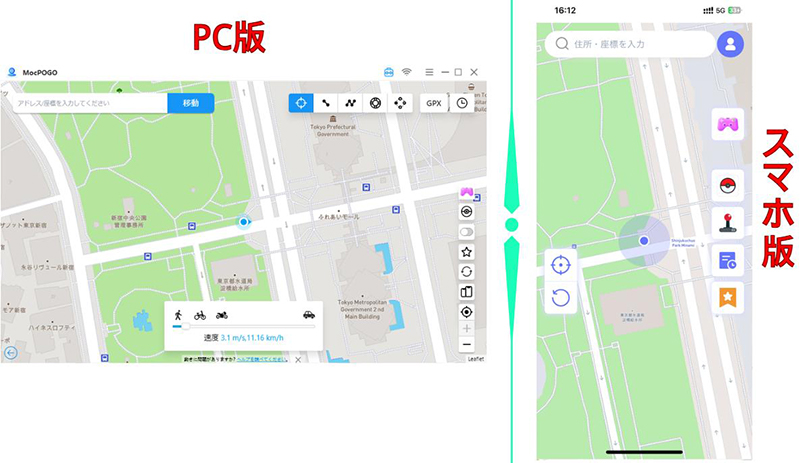
手順 3 MocPOGOのメイン画面に表示された地図を使って、位置情報を変更したい場所を選びます。
【PC版】:移動モードを選択し、移動したい場所を検索バーで入力するか、地図上でクリックして場所を探します。
【スマホ版】:地図上をタップするか、検索バーで場所を検索します。
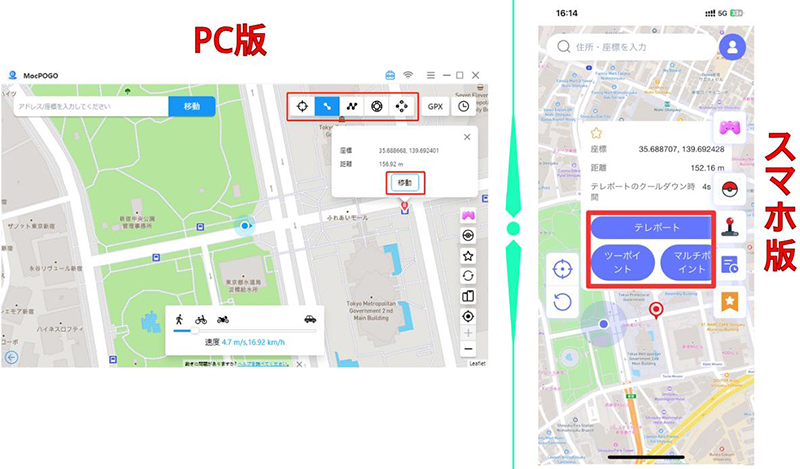
手順 4 選択した場所を確認後、以下の操作を行います:
【PC版】:「移動」ボタンをクリックして、iPhoneの位置情報の変化をリアルタイムで確認できます。
【スマホ版】:移動モードを選択して、iPhoneの位置情報の変更を確認します。
これで、iPhoneの位置情報が変更されました。
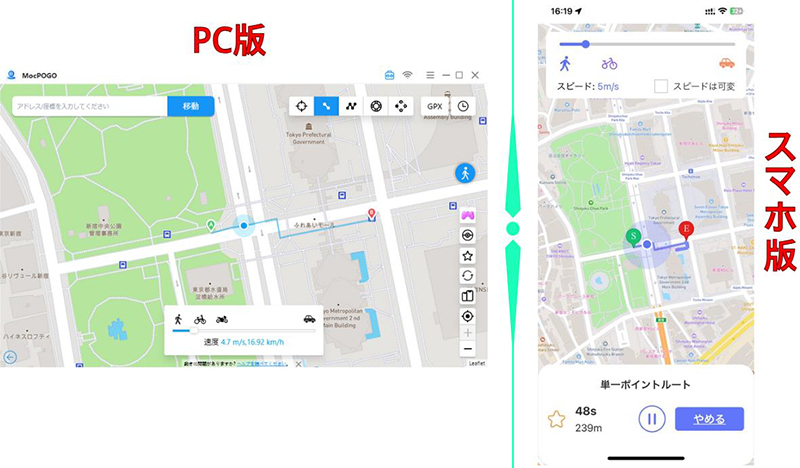
まとめ
iPhoneの位置情報マーク(矢印アイコン)は、位置情報サービスが使用されていることを示す便利な機能ですが、時には消えないまま残ることがあります。この記事の手順を参考にして、設定を見直すことで解決できます。適切に管理することで、iPhoneの使用がより快適になりますので、ぜひ試してみてください。さらに、位置情報の管理をより効率的に行いたい方には、MocPOGOをおすすめします。不要なアプリに位置情報を取得されることを防ぎ、安心してデバイスを使うことができます。
iPhoneの位置情報マークに関するよくある質問
1. 位置情報マークは何を示していますか?
位置情報マーク(矢印アイコン)は、アプリやサービスが位置情報を利用していることを示しています。アイコンが表示されている場合、そのアプリはGPSデータを使用しています。
2. アプリが位置情報を取得しているかどうかを確認する方法は?
iPhoneの設定アプリの「プライバシー」 > 「位置情報サービス」から、各アプリが位置情報を使用しているかどうかを確認できます。また、位置情報を使用しているアプリの横に表示される矢印アイコンの色や形によって、使用状況を把握できます。
3. 位置情報マークが頻繁に表示される場合、どう対処すれば良いですか?
位置情報マークが頻繁に表示される場合は、設定アプリでバックグラウンドで位置情報を使用しているアプリを確認し、必要ないものは位置情報の使用をオフにしましょう。


